La production musicale peut être un monde complexe, mais avec les bons outils, il est possible de transformer tes idées en morceaux de haute qualité. LogicPro X offre une multitude de fonctionnalités d’éditionqui peuvent faciliter l'édition. Dans ce guide, je vais te montrer comment traiter efficacement les pistes vocalesde tes enregistrements et éliminer les bruits indésirables. Plongeons directement dans le vif du sujet !
Principales conclusions
- Avec un montage précis, tu peux éliminer les bruits parasites de tes enregistrements.
- L'activation de la zone de clic pour l'outil de fondu accélère l'édition.
- La codification couleur de tes pistes offre une meilleure vue d'ensemble.
Guide étape par étape
1. Enregistrement et première écoute des pistes
Commence par enregistrer tes pistes vocales. Une fois que tu as enregistré tes pistes, écoute-les d'abord et identifie les parties qui n'ont pas été utilisées pendant l'enregistrement. Ces parties inutilisées doivent être supprimées pour éviter les bruits parasites. Sois attentif aux zones où il n'y a que des bruits de respiration ou des bruits indésirables.
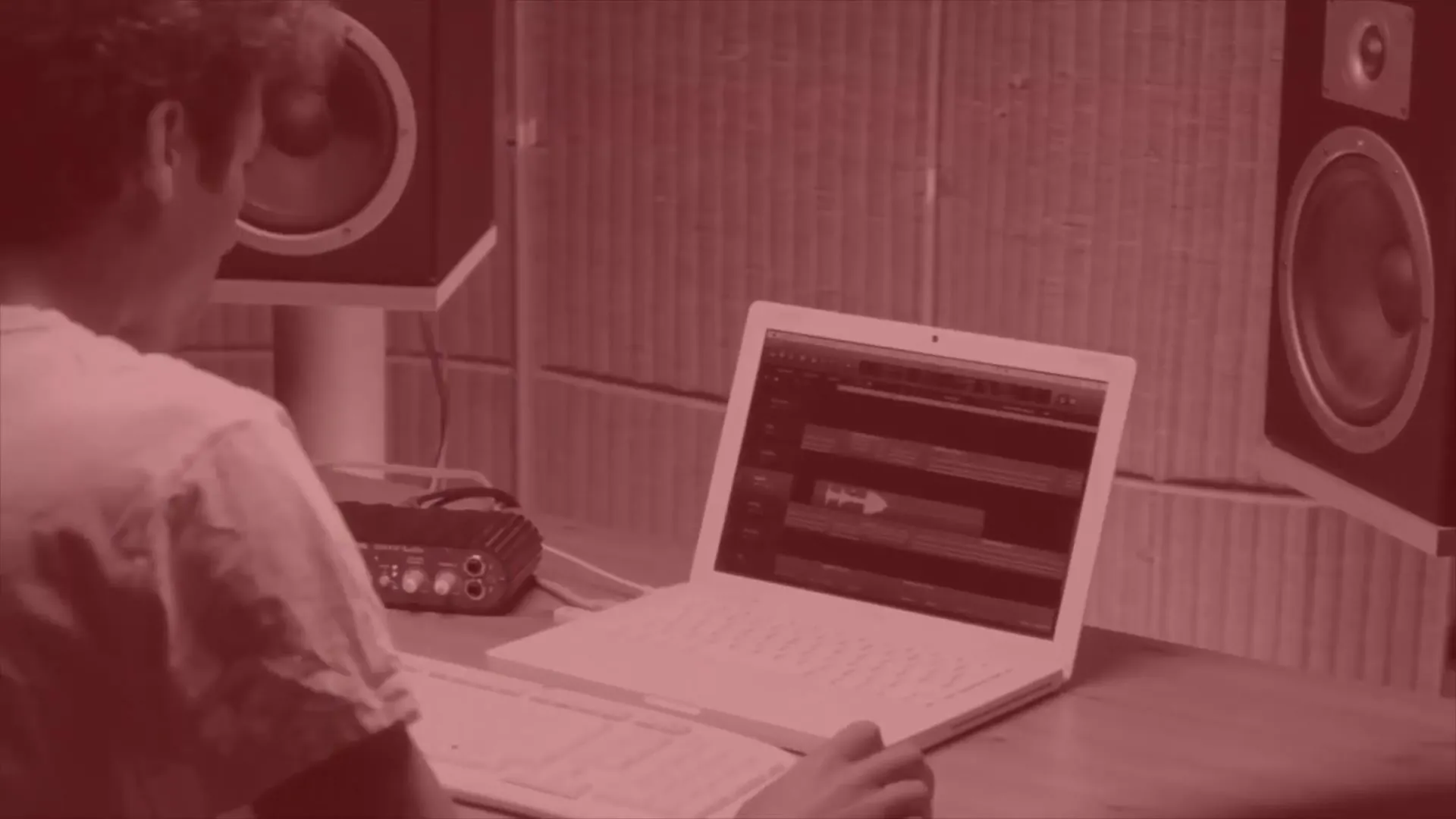
2. Activation de la zone de clic pour l'outil de fondu
Essentiel pour ton édition est d'activer la zone de clic pour l'outil de fondu. Tu peux le faire via le menu « Paramètres » dans Logic Pro X. Va dans « Général » puis dans « Édition ». Ici, tu trouveras l'option « Zones de clic pour l'outil de fondu ». L'activation de cette fonction t'aidera à créer efficacement des fondues de volume, ce qui sera important dans les étapes suivantes.
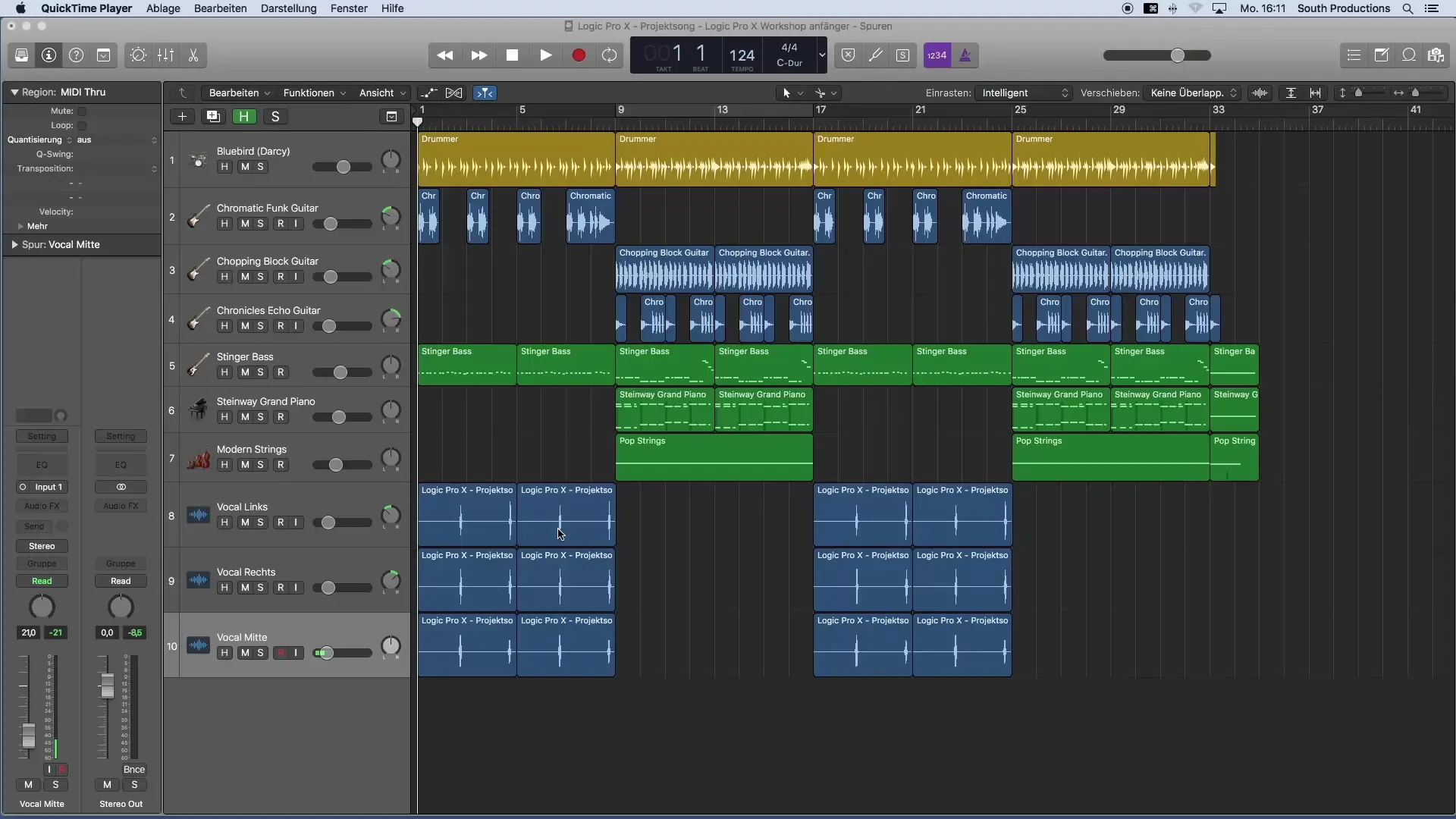
3. Zoomer pour une édition précise
Pour avoir une meilleure vue lors de la coupe de tes régions audio, il est judicieux de zoomer dans la vue. Pour cela, maintiens la touche ALT enfoncée et utilise la molette de ta souris pour zoomer verticalement. Pour un zoom horizontal, appuie sur ALT et Command, tout en utilisant la molette. Cela permet d'effectuer des coupes plus précises dans tes pistes audio.
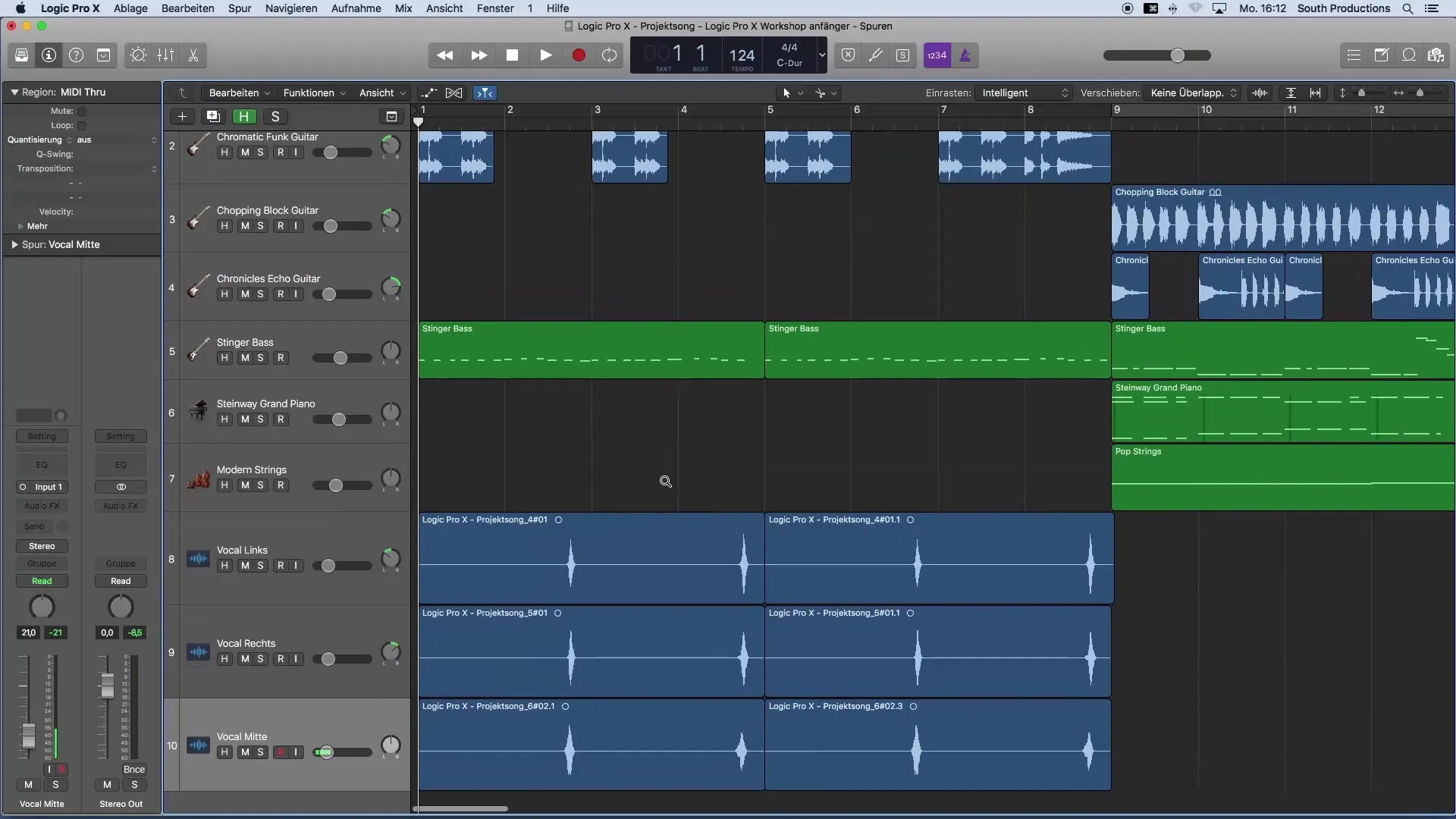
4. Découpage de la région
Sélectionne les régions que tu souhaites découper. Maintiens la touche Command enfoncée pour activer l'outil de coupe. Fais glisser avec le bouton gauche de la souris sur les trois régions que tu veux modifier. Il est important de ne pas couper trop près de la piste audio pour éviter les clics. Assure-toi de supprimer soigneusement les parties indésirables.
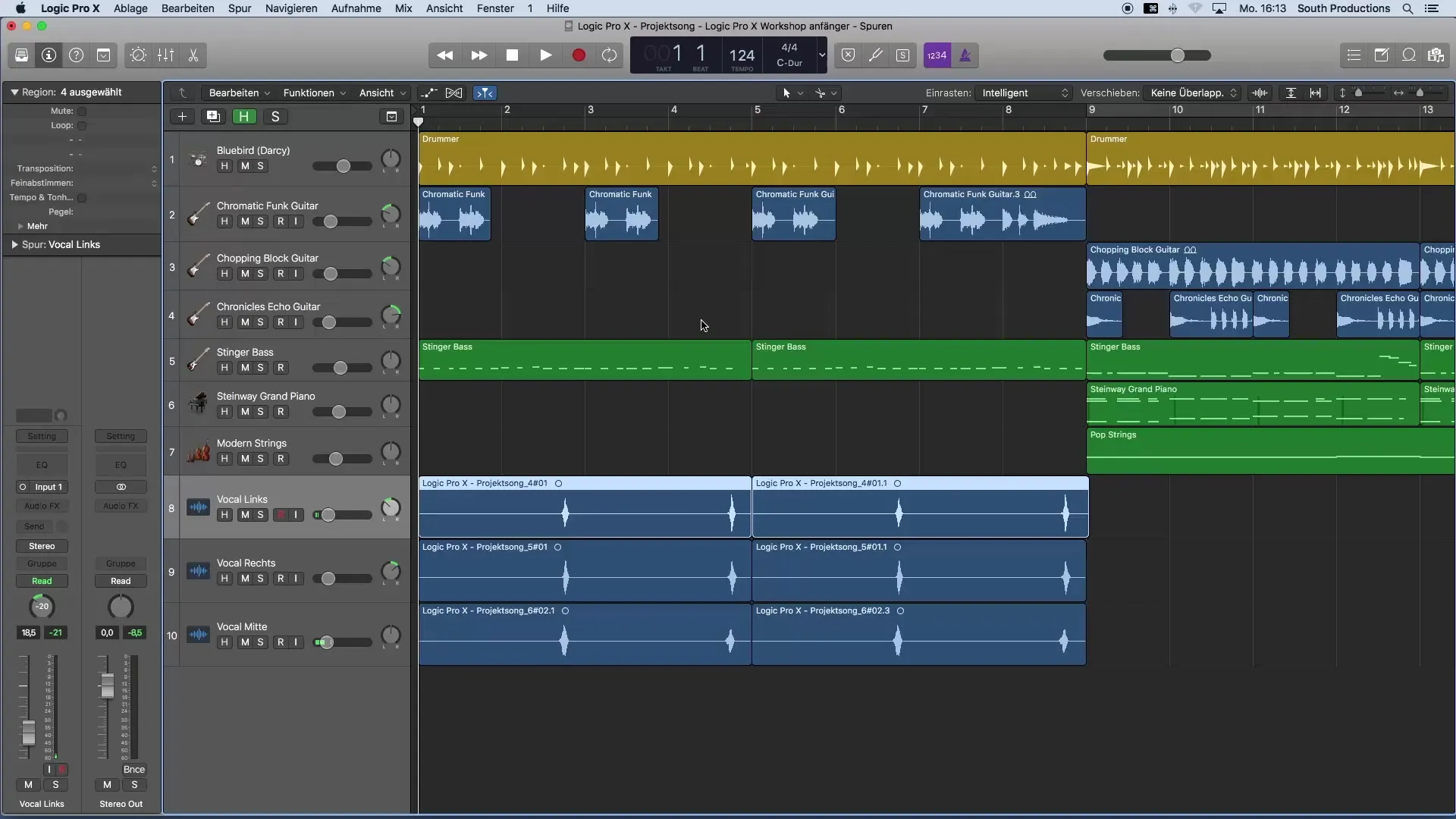
5. Suppression des parties inutiles
Marque les parties découpées et supprime-les avec la touche Retour arrière. Tu ne devrais garder que les régions qui contiennent effectivement des signaux utiles. Il est avantageux de rendre les pistes un peu plus claires maintenant en veillant à ce que seules les parties nécessaires de la piste vocale soient présentes.
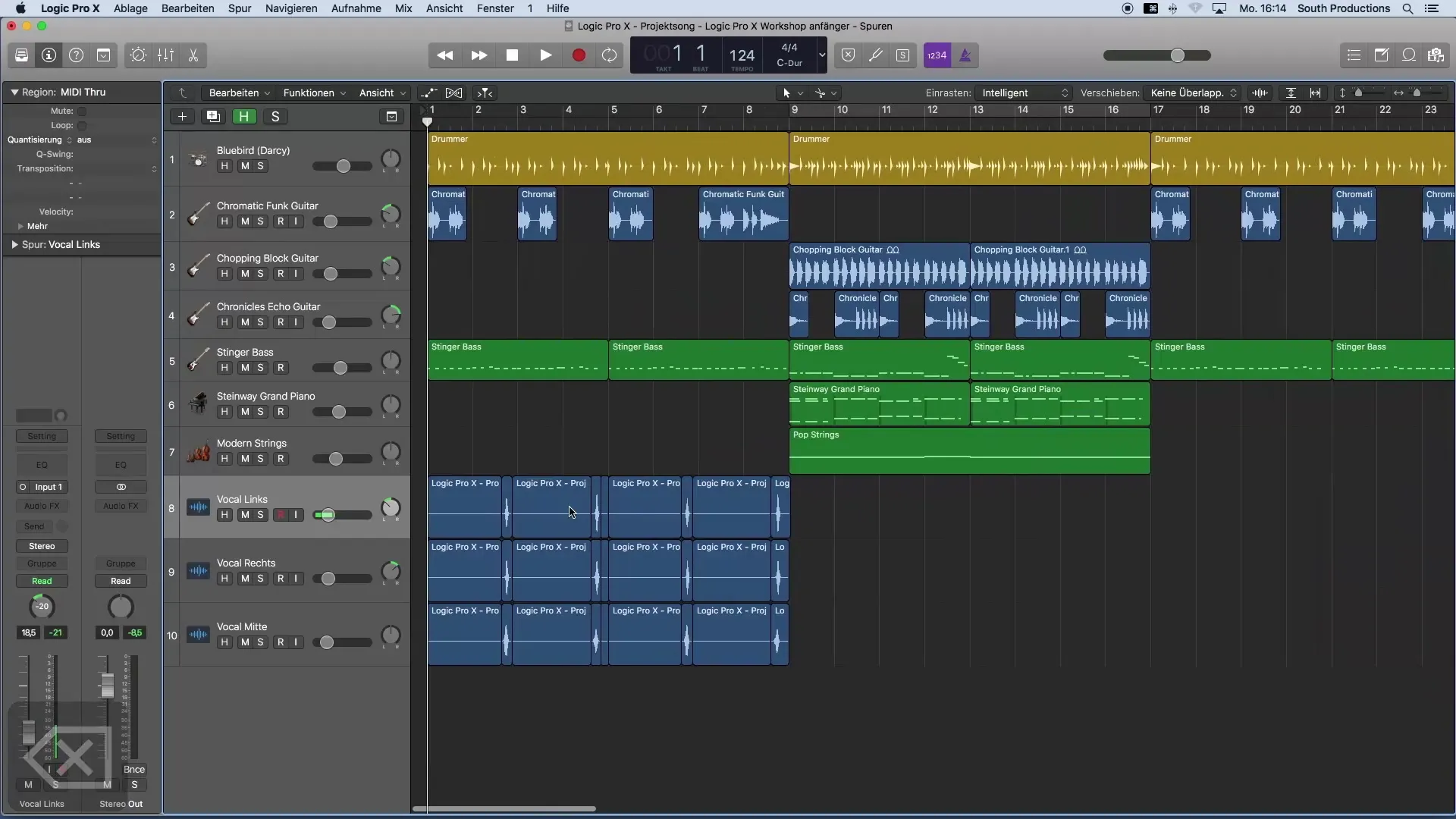
6. Solo et vérification des pistes
Pour écouter les pistes modifiées de manière isolée, tu peux utiliser la fonction Solo. Fais glisser l’icône Solo pour mettre plusieurs pistes sur Solo en même temps. Écoute les pistes pour t'assurer que tout sonne proprement. Fais attention à ce qu'il n'y ait plus de bruits de respiration. Si c'est le cas, tu devrais ajuster le volume avec un outil de fondu.
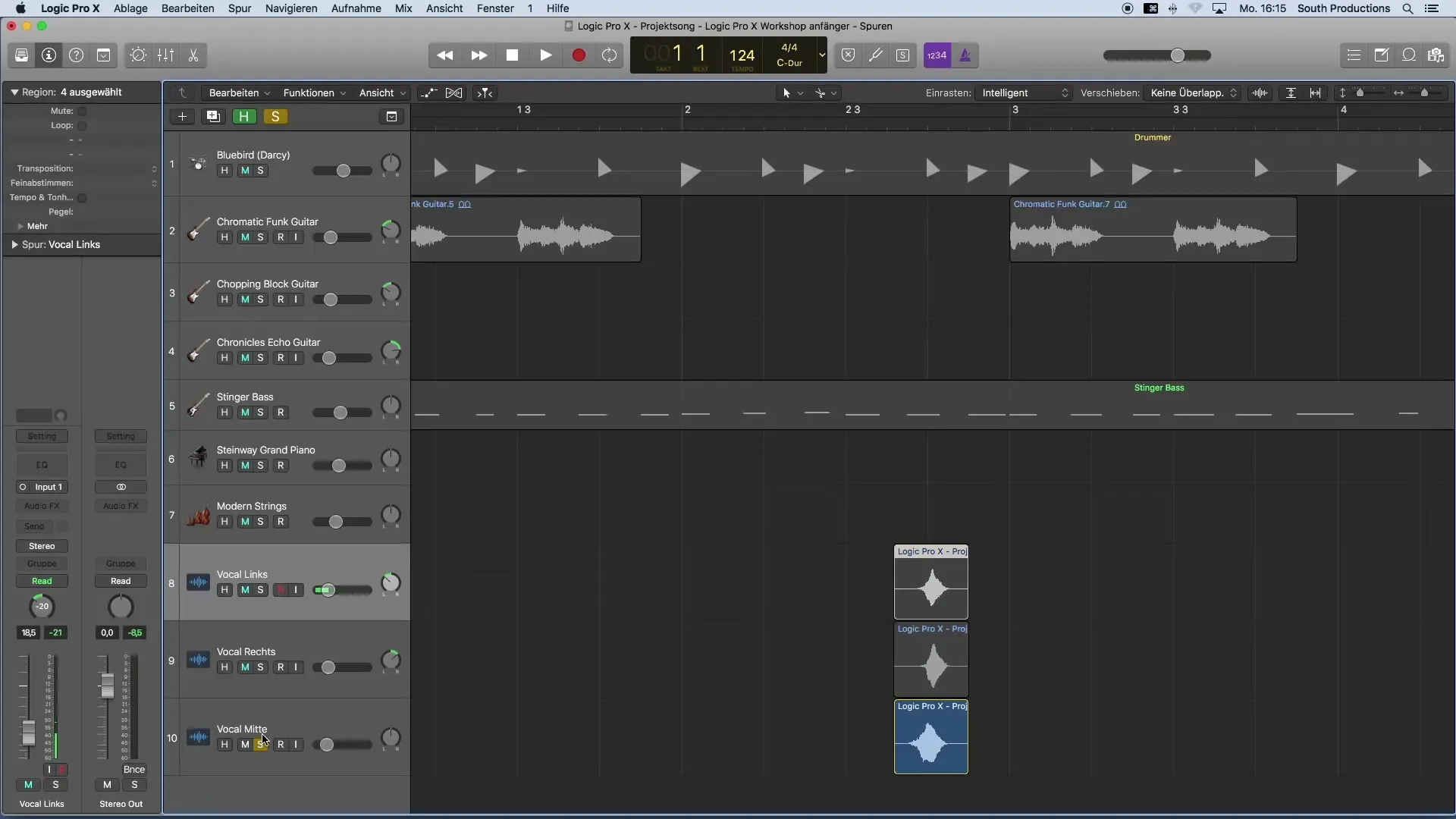
7. Application de l'outil de fondu
Va dans le coin supérieur d'une région et fais glisser l'outil de fondu pour augmenter et réduire doucement le volume. Cela évite une fin abrupte des pistes et aide à créer une expérience d'écoute fluide. Assure-toi d'utiliser des fondues aux deux extrémités des régions pour éliminer les bruits indésirables.
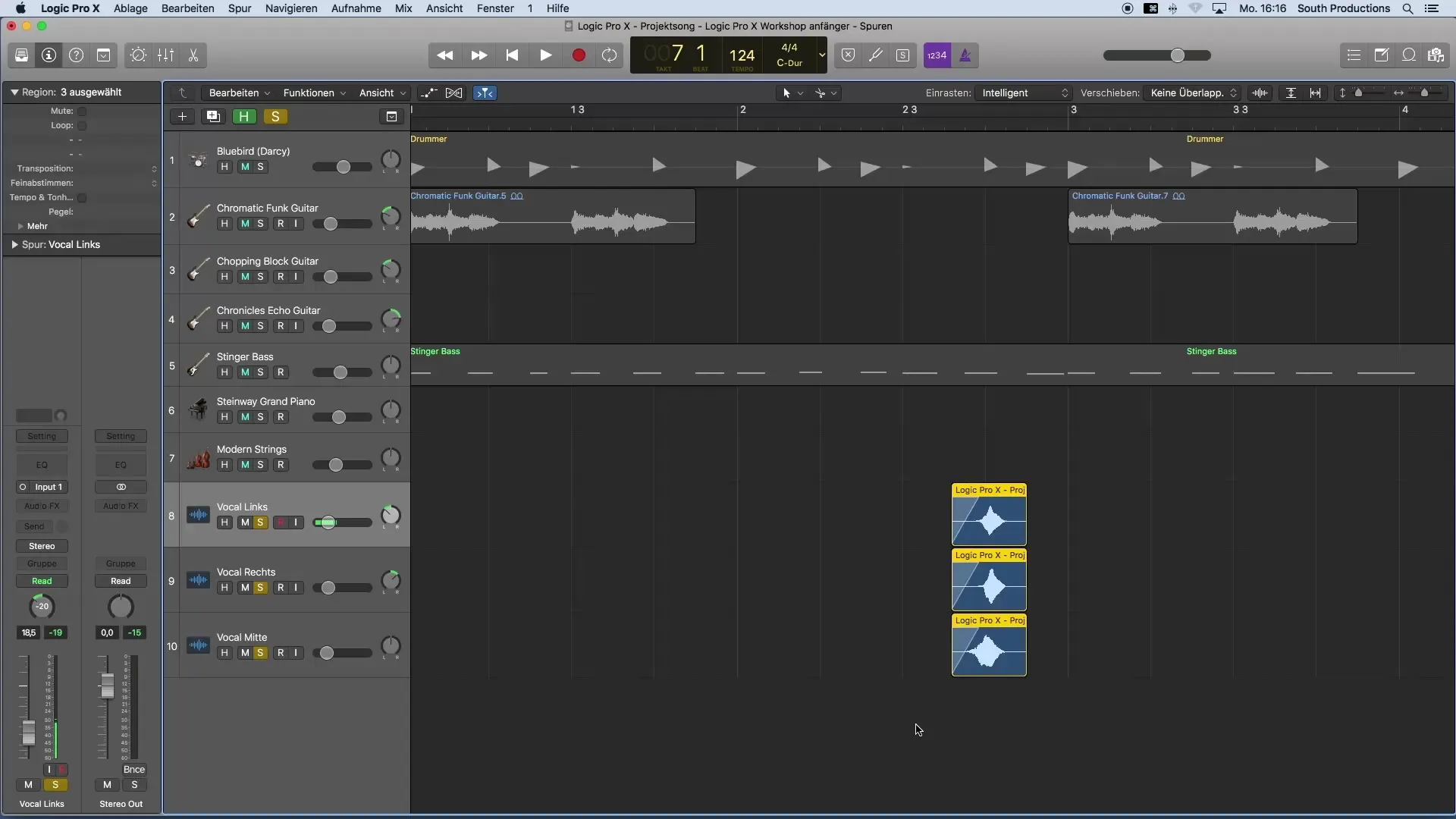
8. Copier et ajuster les régions
Si tu souhaites utiliser les parties modifiées dans d'autres sections des pistes, tu peux copier la région. Sélectionne-la et utilise Command+C pour la copier. Déplace le curseur à l'endroit souhaité et appuie sur Command+V pour coller la région. Fais attention à bien aligner la position.
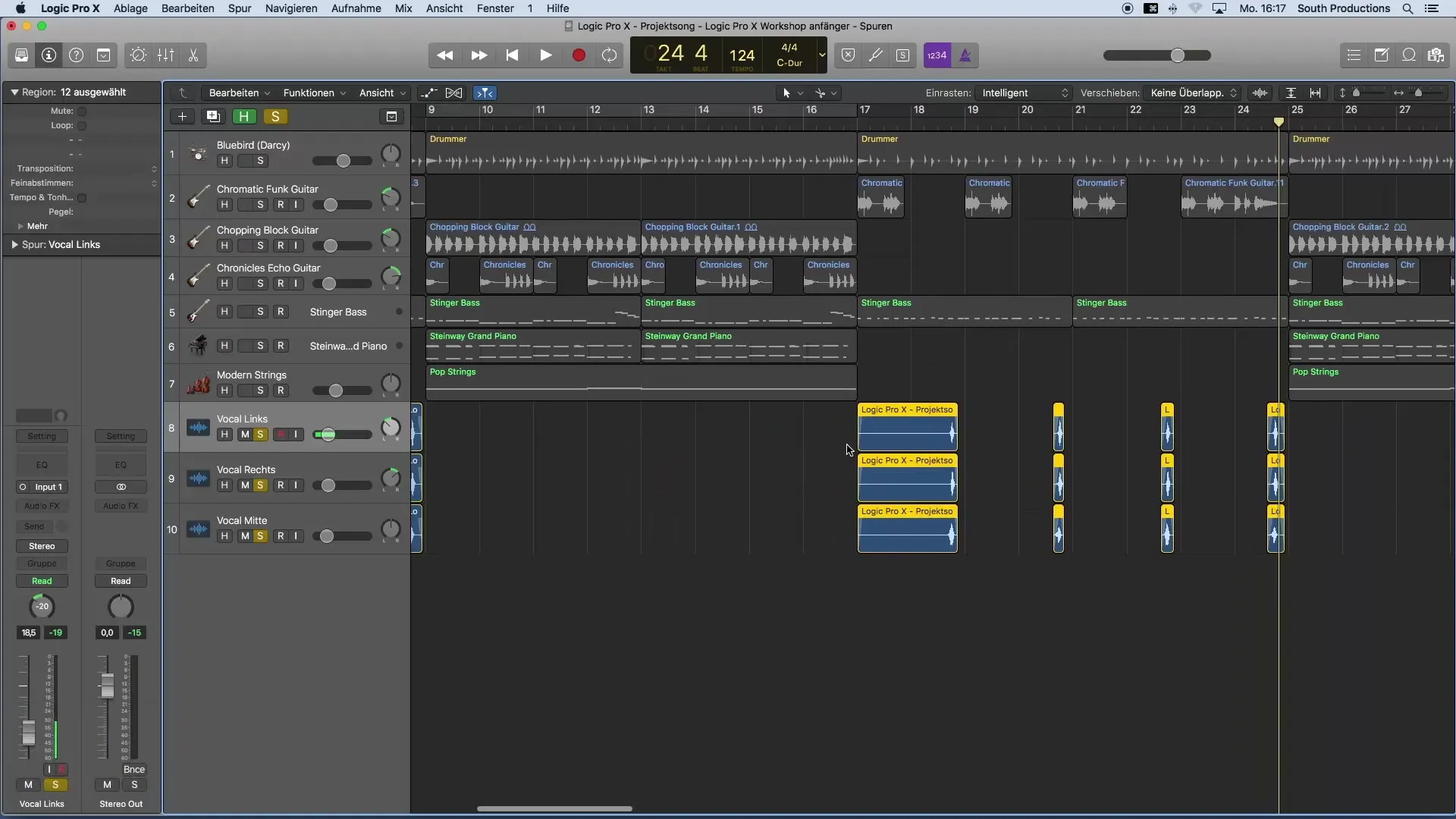
9. Créer de l'ordre dans le projet
Pour rendre tes pistes encore plus claires, tu devrais leur attribuer des couleurs. Utilise la sélection de couleur pour marquer les groupes d'instruments. Par exemple, les batteries pourraient être jaunes, la basse marron, les guitares rouges et les voix roses. Cela facilitera grandement le mixage par la suite.
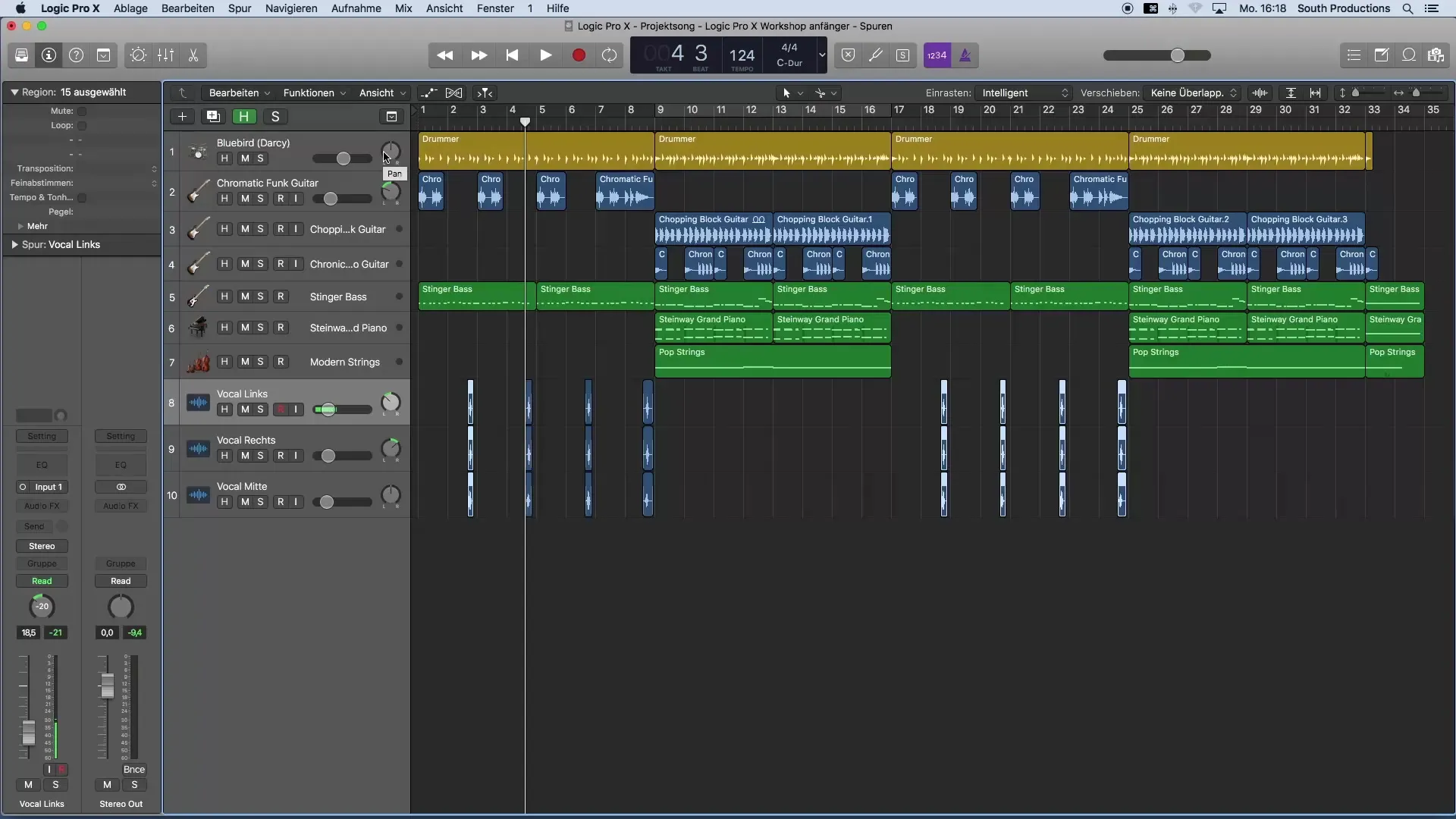
10. Dernière vérification et export
Avant d'exporter le projet, écoute-le à nouveau. Assure-toi que tous les bruits indésirables ont été supprimés et que l'image globale sonne harmonieusement. Si tout semble en ordre, prépare le projet pour l'exportation.
Résumé – Introduction à la production musicale avec Logic Pro X : 4 Édition
Tu as maintenant appris à traiter efficacement tes pistes vocales avec Logic Pro X. Avec des coupes précises, une utilisation astucieuse de l’outil de fondu et la codification couleur de tes pistes, tu obtiens des résultats propres et attrayants.
FAQ
Comment activer la zone de clic pour l'outil de fondu ?Va dans « Paramètres », puis dans « Général », ensuite dans « Édition » et active « Zones de clic pour l'outil de fondu ».
Comment puis-je zoomer plus rapidement dans Logic Pro X ?Maintiens ALT et utilise la molette de ta souris pour zoomer verticalement ou ALT et Command pour zoomer horizontalement.
Comment supprimer des parties indésirables de ma piste ?Sélectionne les parties indésirables et appuie sur la touche Retour arrière pour les supprimer.
Comment ajouter des fondues dans mes pistes ?Fais glisser l'outil de fondu dans le coin supérieur d'une région et ajuste le volume pour créer des fondues.
Comment coder mes pistes par couleur ?Utilise la sélection de couleur dans Logic Pro X pour attribuer différentes couleurs aux régions et les rendre plus claires.


